默认的数字格式是常规。
为什么要更改数字格式?
数字格式示例:
可以通过单击数字格式下拉菜单来更改数字格式,该下拉菜单可在功能区中的数字组中找到。

注意: 您可以切换功能区视图以访问更多数字格式选项。
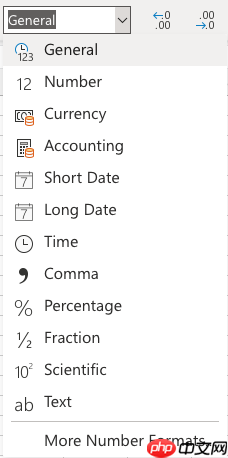
示例
在示例中,我们有表示价格的单元格,可以将其格式化为货币。
让我们尝试将价格格式更改为货币编号格式。
逐步说明:
B2:C8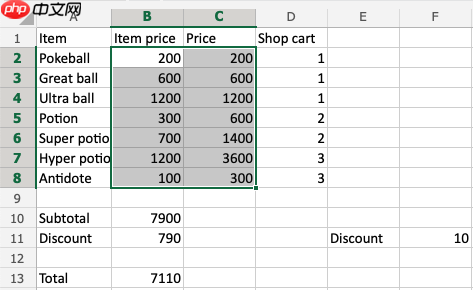
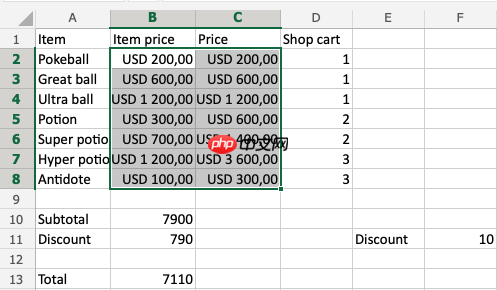
就是这样!数字格式已从常规更改为货币。
注意:默认使用您当地的货币。
现在,对 B10、B11 和 B13执行相同的操作:
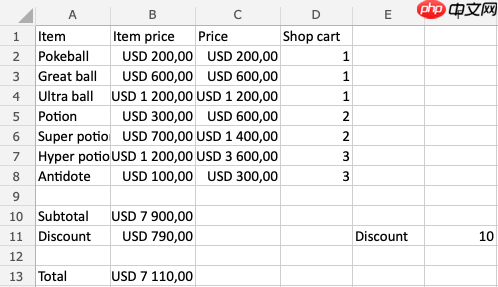
你做到了吗?
注意:货币可以更改。 例如,您可以决定使用 $ 或 EUR,而不是像示例中那样使用 USD 。 单击菜单底部的更多数字格式,可在下拉菜单中对其进行更改。 然后,点击货币。
请注意,数字看起来一团糟。 让我们通过减少小数位数来解决这个问题。 这有助于使演示文稿更加整洁。
小数位数可以增加和减少。
有两个命令:
单击它们会减少或增加小数位数。
可以在数字格式下拉菜单旁边找到这些命令。
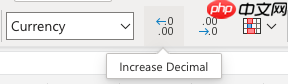
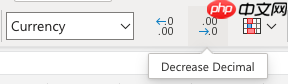
注意: 随着更多小数点被删除,减少小数点可以使 Excel 向上或向下舍入数字。 如果您正在进行需要准确数字的高级计算,这可能会造成混淆。
让我们逐步清理它:
B2:C8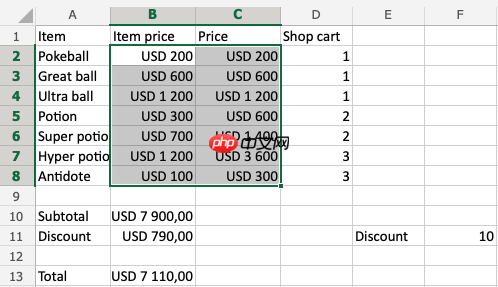
太棒了!
对 B10, B11 和 B13 做同样的事情:
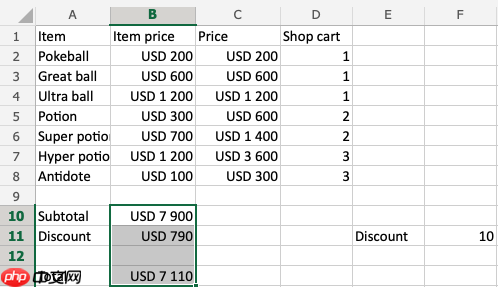
看起来好多了!
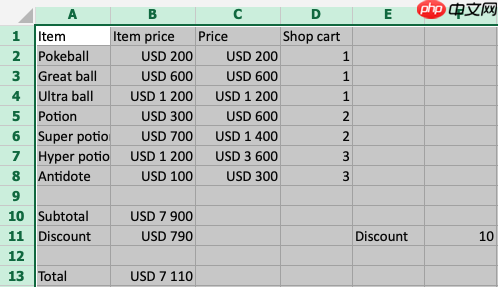
可以更改数字格式以使电子表格更易于理解或为函数准备单元格。 您可以增加和减少小数点以使演示文稿整洁。
相关
视频
RELATED VIDEOS
科技资讯
1
2
3
4
5
6
7
8
9
精选课程

共5课时
17.2万人学习

共49课时
77万人学习

共29课时
61.7万人学习

共25课时
39.3万人学习

共43课时
70.9万人学习

共25课时
61.6万人学习

共22课时
23万人学习

共28课时
33.9万人学习

共89课时
125万人学习